Safari, IE, Edge veya Chrome gibi varsayılan arama motorunuzun otomatik olarak Bing olarak değiştirilmesi gibi can sıkıcı bir durumla mı karşı karşıyasınız? Web tarayıcınız herhangi bir müdahale veya izin olmaksızın Bing Arama olarak değiştirilirse, bilgisayarınıza Tarayıcı Hijacker olarak bilinen kötü amaçlı yazılım bulaşmış olabilir.
Bu yazı kapsar Bing'den nasıl kurtulurum Mac ve Windows PC'de. Bing'i Chrome, Safari veya Firefox'tan kaldırmak veya Bing'i kalıcı olarak silmek istiyorsanız, bunu yapmak için aşağıdaki kılavuzu takip edebilirsiniz.
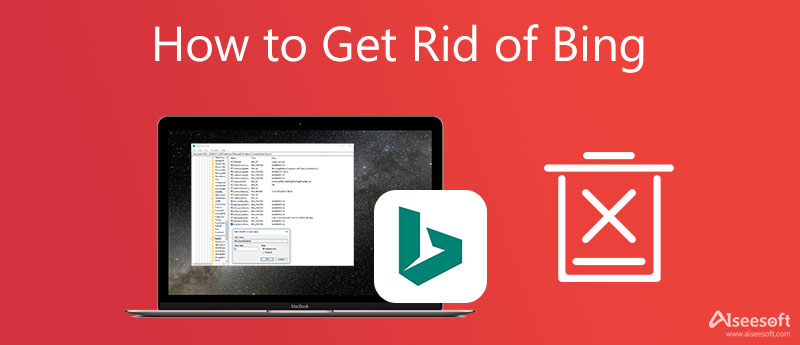
Bing en yaygın kullanılan arama motorlarından biri olmasına rağmen, birçok kullanıcı, özellikle de varsayılan web tarayıcıları gizlice değiştirildiğinde, onu kullanmaya hala istekli değil. Bu bölüm, varsayılan tarayıcınızdan Bing'i nasıl sileceğinizi gösterecektir.
Chrome'u bir Windows PC'de veya Mac'te kullanıyor olsanız da, onun sayfasına gidebilirsiniz. Ayarlar Bing'i kolaylıkla silmek için.
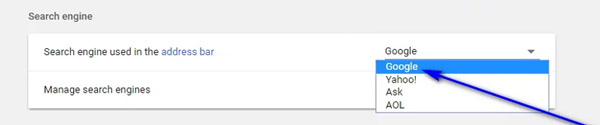
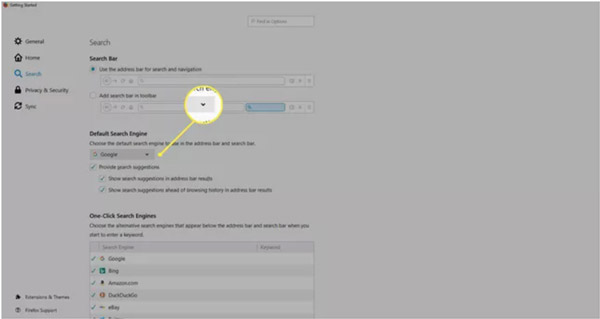
Mac Safari tarayıcınız her zaman Bing olarak değiştiğinde veya Tarayıcı Hijacker tarafından etkilendiğinde, Bing'i Mac'ten kaldırmayı seçebilirsiniz.
Bing dahil bir uygulamayı Çöp Kutusu'na sürükleyerek kolayca kaldırabilirsiniz. Ancak bu yöntemle ilişkili dosyaları silemezsiniz. Bunu göz önünde bulundurarak, burada güçlü olanı öneriyoruz Mac Temizleyici Bing'i ve ilgili tüm verileri kalıcı olarak silmenize yardımcı olmak için.

154,940 Dosya İndir
Mac Cleaner - Mac'te Bing'den Kurtulun
%100 Güvenli. Reklamsız.



Windows kullanıcısıysanız ve Bing'i silmek istiyorsanız aşağıdaki kılavuzu kullanabilirsiniz. Bing'i bir Windows bilgisayardan kaldırdıktan sonra, ilgili tüm dosyalar kaldırılacaktır.
Windows 11 veya Windows 10 PC'de Windows simgesine sağ tıklayıp ardından Ayarlar Girmek için Windows Ayarları. Uygulamalar'a tıklayın ve ardındanUygulama ve Özellikler seçenek. Bing'i bulun ve seçin Yükle bunu.
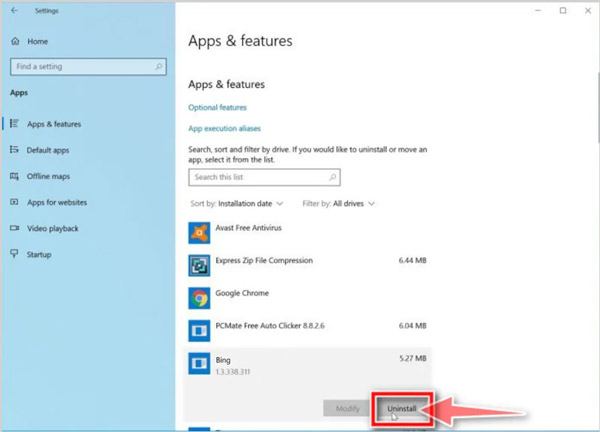
Windows 8 veya Windows 7 PC'de şuraya gitmeniz gerekir: Kumanda panosu ve sonra seçin Programlar. Program listesinden Bing'i bulduğunuzda, üzerine sağ tıklayıp Kaldır seçeneğini seçebilirsiniz.
1. Windows 10 başlangıcında Bing'i nasıl durdurabilirim?
Windows 10 Başlangıç'ta Bing'i devre dışı bırakmak için Görev Yöneticisine girmek için Ctrl + Shift + Esc tuşlarına basabilirsiniz. Başlangıç sekmesine tıklayın ve ardından Bing uygulamasını bulmak için aşağı kaydırın. Üzerine sağ tıklayın ve ardından Devre Dışı Bırak seçeneğini seçin.
2. Safari'yi MacBook'ta nasıl sıfırlayabilirim?
Farklı nedenlerle Safari tarayıcınızı bir Mac'te sıfırlamak istiyorsunuz. seçebilirsiniz Safari geçmişini sil orijinal durumuna geri yüklemek için. Bunu yapmak için Safari'yi açmalı, en üstteki Safari menüsüne tıklamalı ve ardından Geçmişi Temizle seçeneğini seçmelisiniz.
3. Bing yönlendirmesini Mac'te Safari'den nasıl kaldırırsınız?
Bing yönlendirme virüsünü Mac Safari uygulamanızdan kaldırmak için onu açabilir, üst menü çubuğundaki Safari'ye tıklayıp Tercihler'e gidebilirsiniz. Safari Tercihleri penceresine girdiğinizde, Uzantılar sekmesine tıklayın. Şimdi Bing ile ilgili uzantıyı bulmalı ve ardından Safari'den kaldırmak için Kaldır'ı tıklamalısınız.
Sonuç
Tarayıcı korsanı, web tarayıcınızın kontrolünü ele geçirecek ve kötü niyetli faaliyetler yürütmek için ayarlarını değiştirecektir. Varsayılan arama motorunuzu, ana sayfanızı ve diğerlerini değiştirebilir. Bu yazı anlatıyor Bing'den nasıl kurtulurum Chrome, Safari, Firefox ve Microsoft Edge'de. Mac veya Windows bilgisayarınız için Bing'i kaldırmak için yukarıdaki yöntemleri kullanabilirsiniz.

Mac Cleaner, gereksiz dosyaları, dağınıklığı, büyük / eski dosyaları kaldırmak, yinelenen dosyaları silmek ve Mac performansınızı izlemek için profesyonel bir Mac yönetim aracıdır.
%100 Güvenli. Reklamsız.